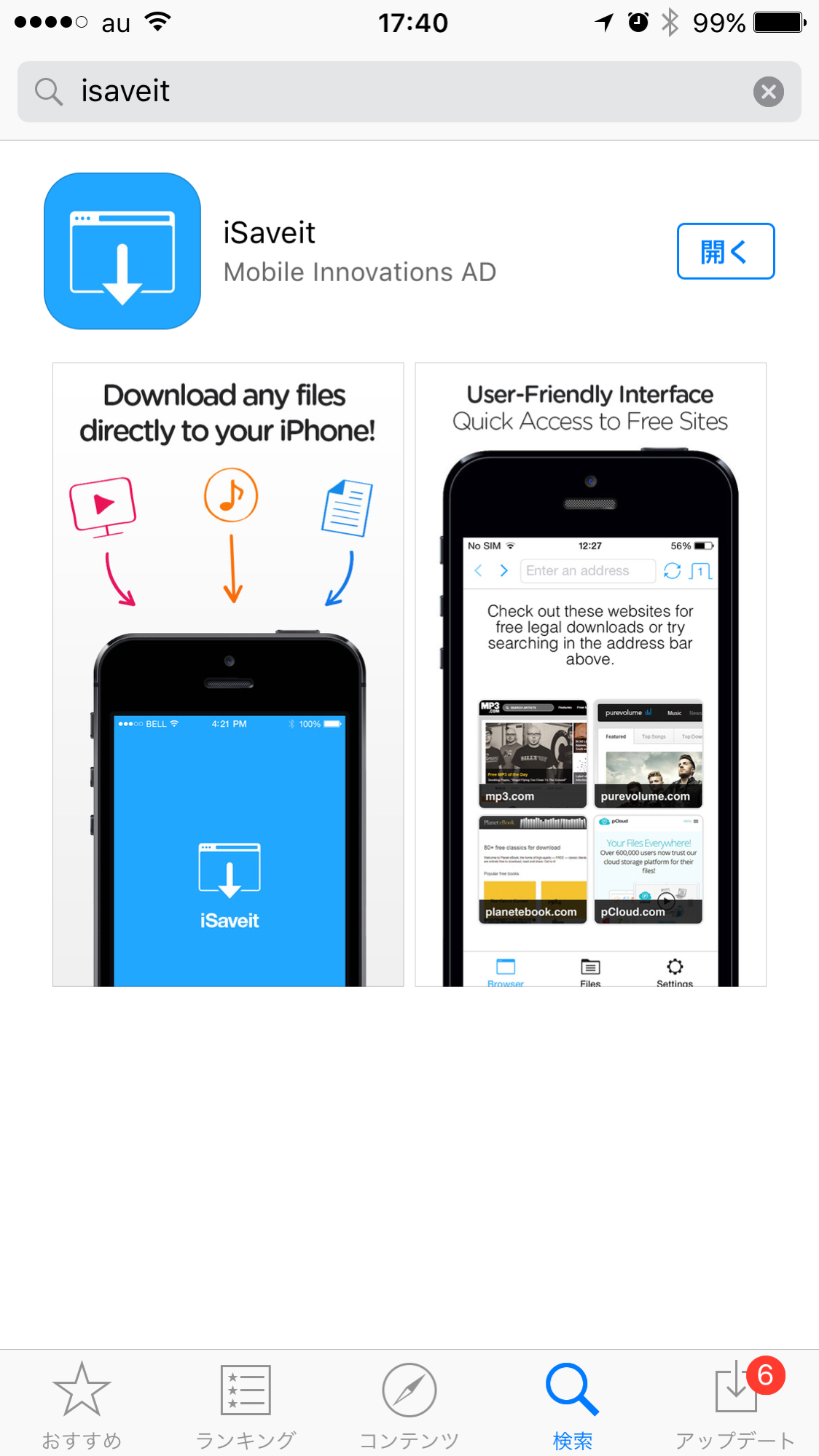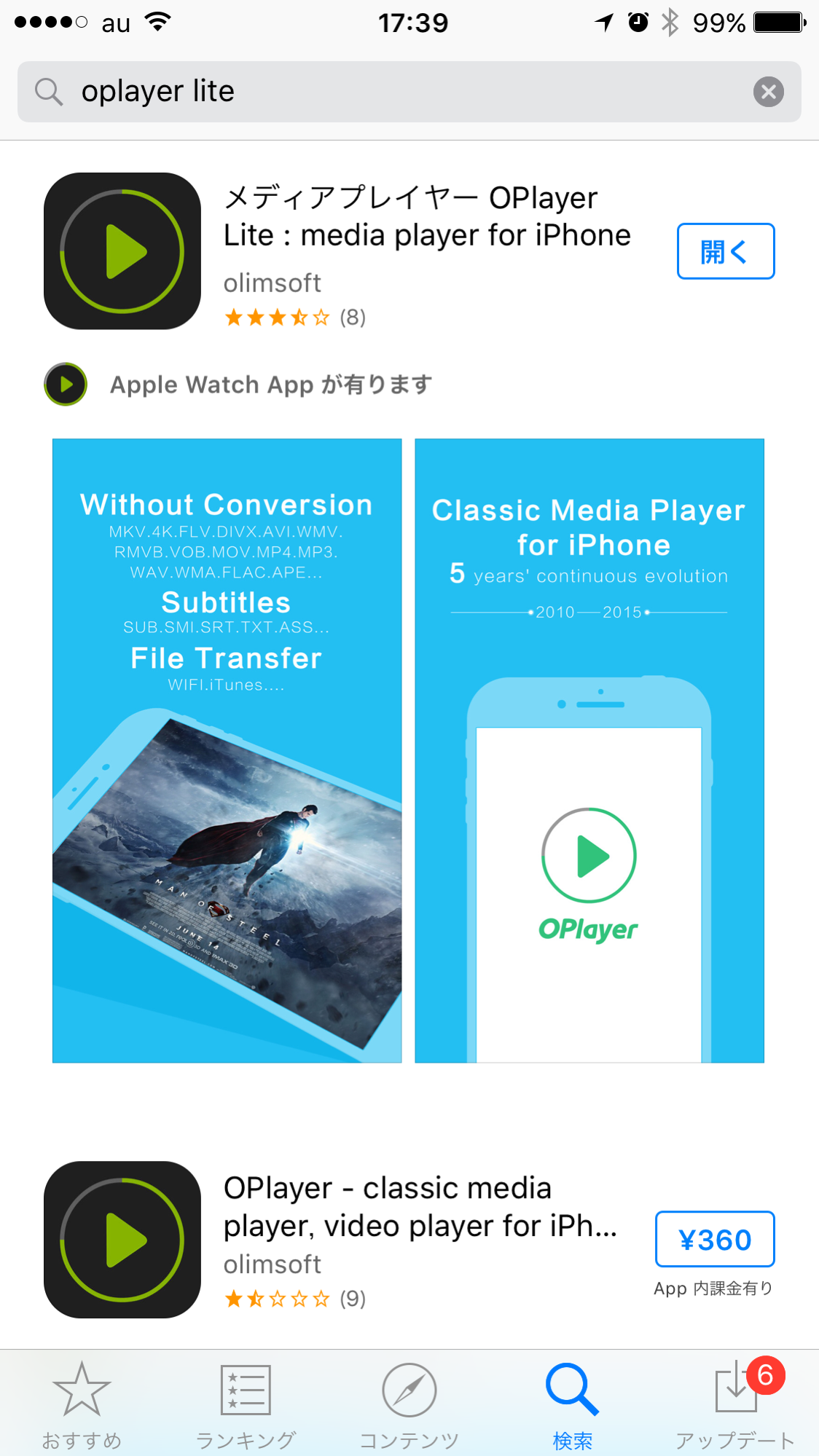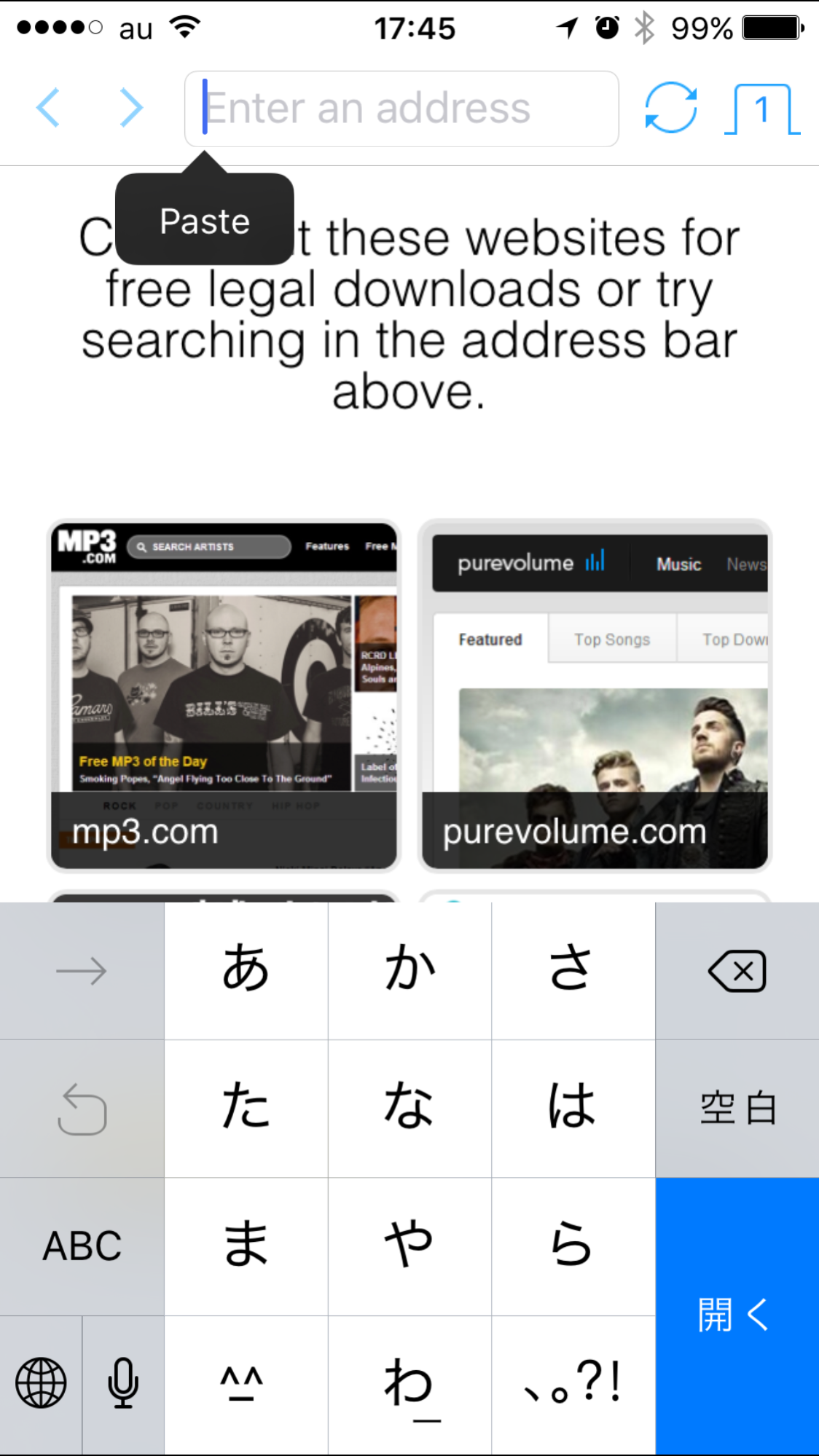一般のウェブ上からPC上に、音声ファイル(mp3など)をダウンロードして保存する方法を動画で解説しました。
月別アーカイブ: 2015年12月
iPhoneで、PDFファイルを本体に保存する方法
iPhoneで、PDFファイルを本体に保存する方法。これは簡単です。
難局に挑む力を養う ミニワークショップ 報告
去る12/13、東京にて、オープンカウンセリング形式のワークショップを開催しました。
第一部はお話。
その後、オープンカウンセリング。
畳の部屋なので「心理学寺子屋」って感じですね☆
参加したお客様から感想を頂きました。一部を掲載します。
やっぱり意外な方向からの解決に向かっていった、と思いました。
自分の頭や心ではもう何もアイデアが出てこない位の感じだったので、意外なことを提示され、嬉しい一方、まだこのことが尾を引いていたのか、と思った(多少の驚き)。
参加している皆さんにエネルギーをもらえて嬉しかった。
いつも通りの温和なムードでいいですね。
すでにお知り合いの方もいるようで、皆さん優しいのでいいですが、初めての方はアウェイ感を感じるかもな、と思ったです。
決断するときの、三つのポイント(自分の感情、長期的視点、状況の安定)がとてもささりました。
これまでのWSでは、どちらかというと「自分の感情に気づいてみよう」ということを個人的なテーマとしてきました。
が、それだけでは、現実的に次のステップをどうするか? 何を、いつ、どのように? というターゲット設定に至れていないもどかしさを最近感じていました。
今回のWSで、前述の3ポイントを始め、感じた感情をベースに、どう現実(の課題)にアクセスするかというヒントを得られたと思いました。
また、オープンカウンセリング形式ですと(私自身がぐるぐる考え込まずに)客観的にプロセスを見れて、先日の対面セッションの振り返り、まとめ、気づきを得ることができました。
今日もありがとうございました。
ps.和室はなごむので雰囲気はよいけれど、腰が痛いのが難点ですね(>_<)
3つの視点で考えてみること(今の感情、長い目、現状維持)
フォーカシングの目的 ⇒ よい状態の感情で決断するために
(が、役に立った)
開始前のランチはいいですね。なごみます!
iPhone単体でmp3ファイルを本体保存する方法
実はiPhone単体ですと、mp3などの音声ファイルを本体に保存して管理するのが、かなり難しいのです。
そこで、保存方法をまとめました。
まず、標準のアプリではなく、インターネットからファイルをダウンロードして本体に保存できるアプリが必要となります。色々調べてみたのですが、以下のふたつが便利そうです。
では、それぞれの使い方を。
iSaveitの場合、アドレスを入れる欄がありますので、
safariのアドレス欄からURLをコピペします。
音声ファイルへのリンクをタップすると、downloadのメニューが出るので、それをタップ。
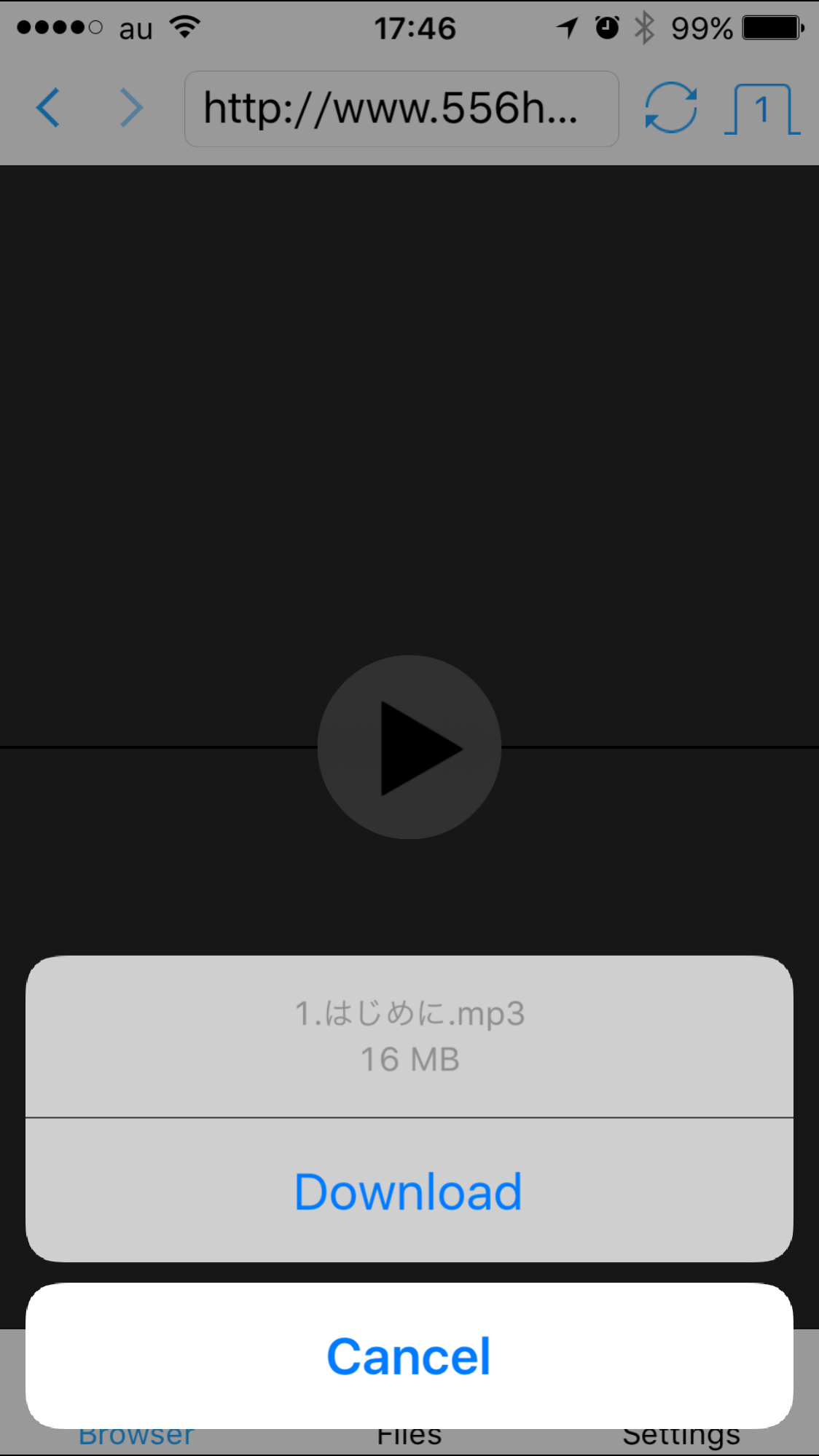
画面下のFilesをタップすると、ファイルがフォルダ形式に整理されています。
もちろん、Audioを選ぶと、

入ってますね。ちゃんと。何度もやったので重複して入ってますが(笑)
ふつうは1個で十分です。
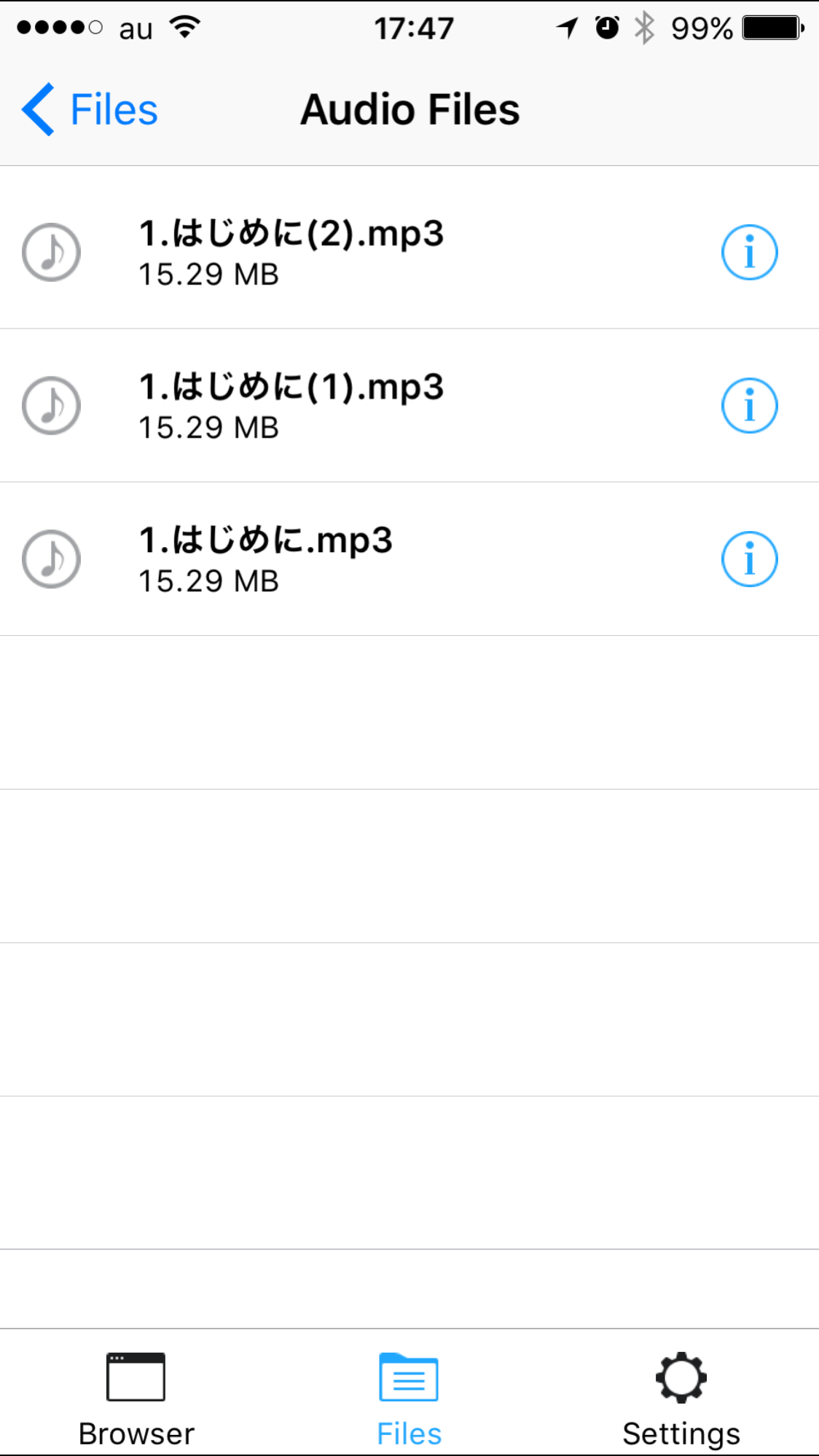
次に、OPlayer liteの場合。
Webブラウザ、ってところをタップします。

いかにもアドレス入れてください、って感じの欄に、URLをコピペ。

ページに進んだら、音声ファイルへのリンクをタップ
(写真はタップした後の状態)
もちろん、ダウンロードを選びます。
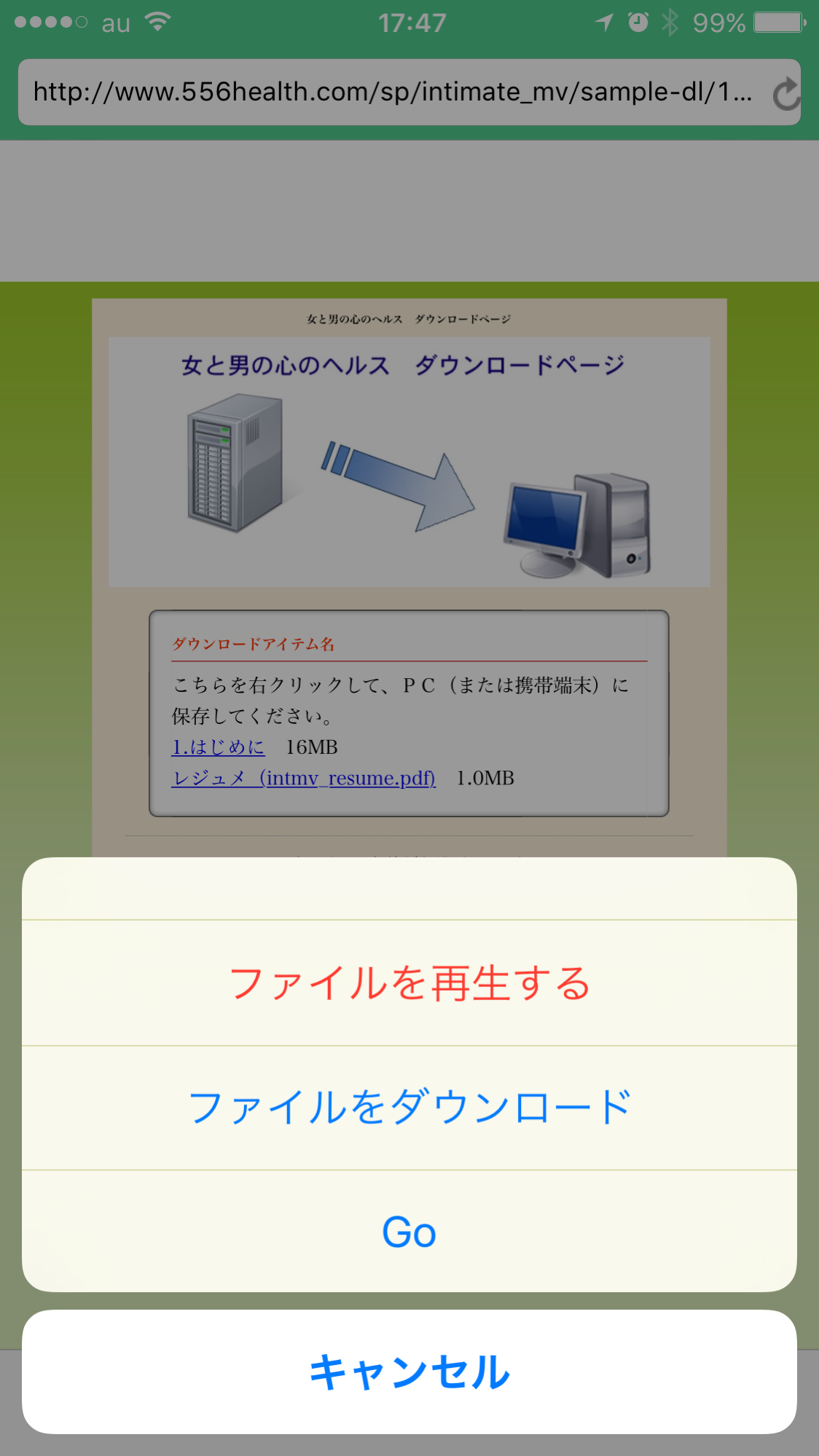
ダウンロードしたファイルは「マイドキュメント」の中に入ります。
タップして確認してみると・・・
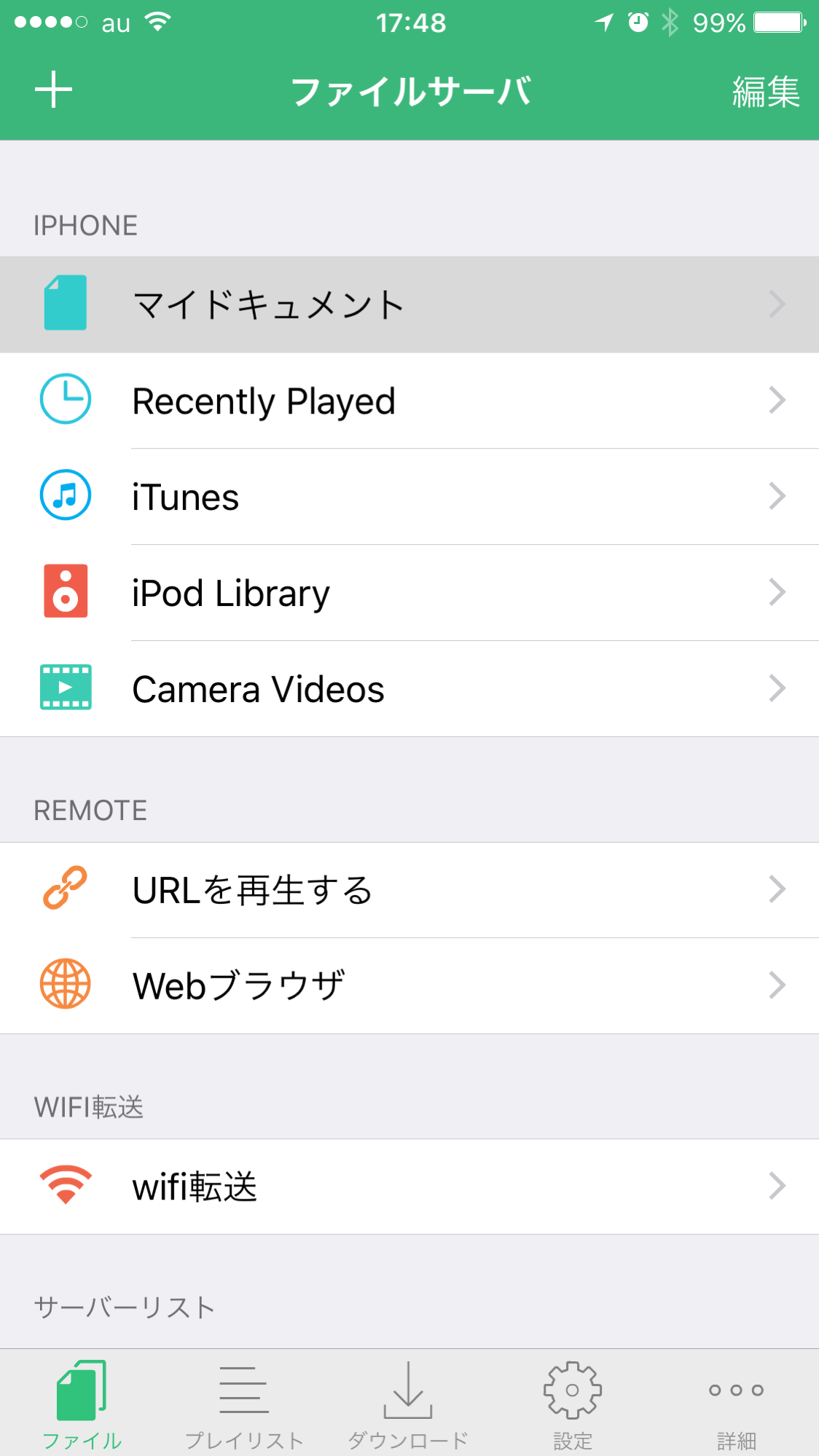
参考になったでしょうか?
iOS系の携帯端末は、おそらくアップルの方針で、mp3ファイルや動画などを本体内にどんどん溜め込んで管理するという使い方が、非常にやりにくくなっています。
「ミュージック」アプリで聴けると、いちばんいいのですが、それをするためには、
(1)PCでダウンロードして、
(2)PC上で一回、その音声をiTunesで再生して(このときiTunesの管理しているフォルダに音声ファイルのコピーが置かれる)、iTunesの中に音声ファイルを登録してから、
(3)iPhoneと同期する(音楽を同期している場合)
という方法が、一番簡単です。
音楽を同期していない場合は、かなり面倒なんですが、これはまた機会を改めて書きます。
迷って決められないとき、本当の課題は何?
あづまです。こんにちは。
迷って決められなくなったとき、
本当の課題は何か。
もちろん、ケースバイケースで違っている部分もあるでしょうが・・・
一般的に言えることもあるんです。
そのポイントとは、